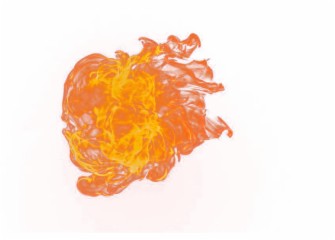因为ps各个版本可能有区别,以后教程会指出版本,一般情况下是cc以后的版本,前边的版本可能有不一样的地方,希望大家注意。谢谢!
快速蒙版:(来自百度百科解释)
本质:通道 。所以可以运用通道所有可以用的工具,画笔、橡皮擦、选区,滤镜等等。
运用快速蒙版出来后的临时通道,可进行通道编辑,在退出快速蒙版模式时,原蒙版里原图像显现的部分便成为选区。
快速蒙版模式使你可以将任何选区作为蒙版进行编辑,而无需使用“通道”调板,在查看图像时也可如此。将选区作为蒙版来编辑的优点是几乎可以使用任何 Photoshop 工具或滤镜修改蒙版。例如,如果用选框工具创建了一个矩形选区,可以进入快速蒙版模式并使用画笔扩展或收缩选区,或者也可以使用滤镜扭曲选区边缘。也可以使用选区工具,因为快速蒙版不是选区。
快速蒙版是一种临时蒙版,使用快速蒙版不会对图像进行修改,只建立图像的选区。
看了上述解释,不知道大家有没有很迷茫,看了实例,可能大家理解的可能更深刻一点。
当然这篇教程的目的也只是让大家初步了解快速蒙版以及一些很基本的用法。更深入的东西还需要大家后期的学习。
首先,快速蒙版已经跟前边的几个蒙版有了很大的区别。快速蒙版的操作是不可逆,如果之前没有进行其他保护原图的操作,那么在快速蒙版状态下作了操作,图片就已经改变了。而前边的3种蒙版,本身对图片并没有改变,只要删除蒙版即可恢复原图。(快速蒙版只是临时创建的,在当时操作时会以颜色区分,但是当退出快速蒙版后在图层上没有任何的痕迹,也找不回来)。快速蒙版与蒙版产生的效果也不同,这个在此就不多说啦。
工具:photoshop cc
下边是今天的实例:(这种经常在旅游海报上出现的效果)
效果图:
风景图: